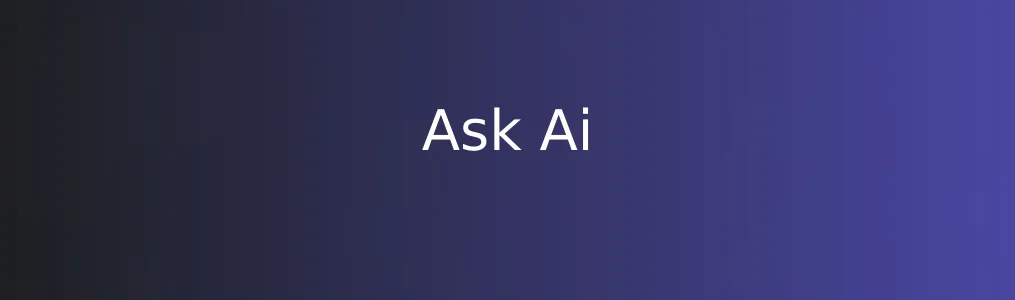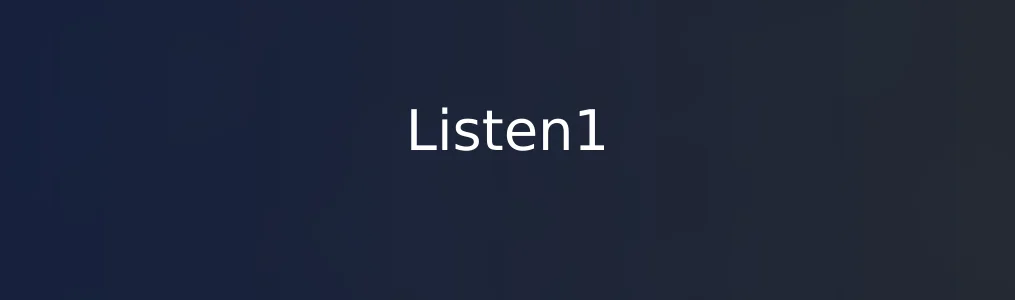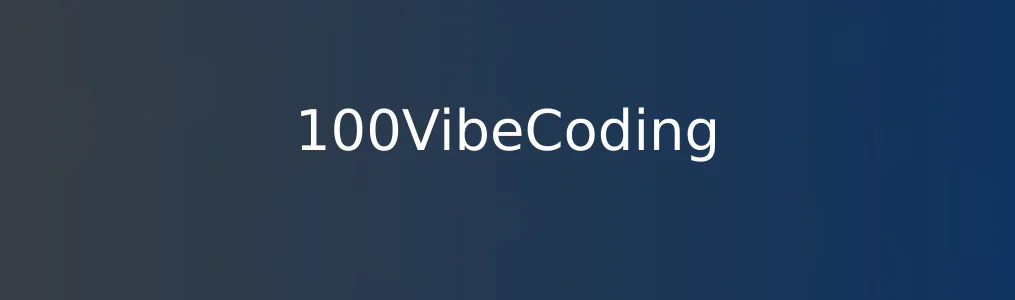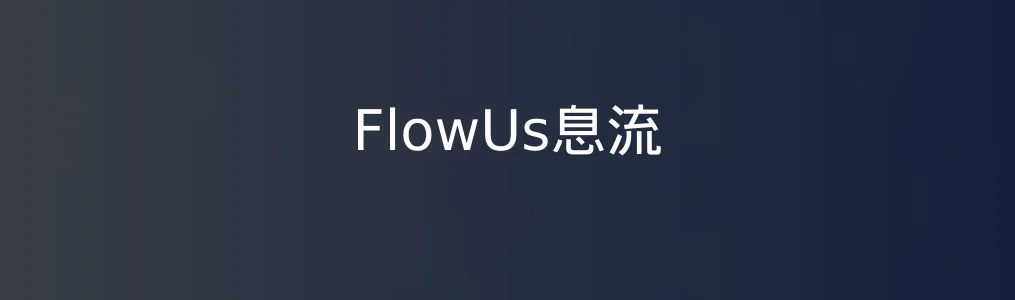
FlowUs息流是一款集文档编辑、多维表管理、文件存储与思维导图于一体的协作文档工具,广泛应用于个人知识管理、团队协作和项目跟踪。通过整合多种信息组织方式,它帮助用户在一个平台内完成从想法记录到任务执行的全过程。学习并掌握FlowUs息流的核心功能,能显著提升工作效率与团队协同能力。
前期准备与基础设置
1. 访问 FlowUs 官网
2. 进入主界面后,系统默认显示“我的空间”。点击左侧导航栏的“新建页面”,可创建文档、多维表或思维导图。
3. 在“设置”中绑定邮箱、开启通知提醒,并根据需要调整默认语言和时区。建议开启自动保存功能,确保内容实时同步。
4. 邀请团队成员加入空间:点击右上角“共享”按钮,输入对方邮箱或生成分享链接,设置查看或编辑权限。 此阶段完成后,用户将拥有一个配置完善的个人或团队工作区,为后续操作打下基础。
核心功能操作步骤
以创建一个项目任务管理系统为例,演示多维表与文档联动使用:
1. 点击“新建页面” → 选择“多维表”,命名为“项目进度表”。
2. 在表格中添加字段,如“任务名称”“负责人”“截止日期”“状态”(支持单选、日期、人员等类型)。
3. 点击某一行,在右侧详情面板中插入“关联文档”:点击“+ 添加区块” → 选择“文档链接”,创建并绑定对应的任务说明文档。
4. 使用“视图”功能切换为“看板”或“日历”模式,按“状态”或“日期”分类展示任务进展。
5. 返回文档,在任意位置插入“多维表视图”区块,嵌入任务表的特定筛选结果,实现实时数据同步。 通过以上步骤,用户可在 FlowUs 息流中实现动态数据管理与内容联动。
实用技巧与注意事项
- 利用模板库加速搭建:在新建页面时选择“从模板创建”,可直接使用会议纪要、读书笔记、OKR 跟踪等预设结构。 - 快捷键提升效率:Ctrl + / 可呼出命令面板,快速插入区块或跳转页面;Ctrl + D 复制当前行内容。 - 文件夹层级不宜过深:建议采用“项目→模块→文档”的三层结构,便于检索与权限分配。 - 注意权限继承规则:子页面默认继承父级共享设置,修改时需手动解除继承以独立管理。 - 移动端支持离线查看,但编辑操作需网络连接,建议在稳定环境下进行重要修改。
常见问题解决
1. 无法加载页面:检查网络连接,尝试刷新浏览器或更换为 Chrome/Firefox 最新版本。清除缓存后重试。
2. 共享链接无效:确认链接未被设为“仅限指定人访问”且接收方已登录账号。重新生成链接可解决问题。
3. 多维表数据不同步:检查是否处于同一视图,或是否存在字段过滤条件。退出编辑状态后通常自动刷新。
4. 找不到历史版本:目前 FlowUs 支持页面级历史版本回溯。点击右上角“•••”菜单 → 选择“历史版本”,可查看并恢复至任一时间点。 掌握这些排查方法,能有效应对日常使用中的典型障碍。
相关文章